在撰写长篇文档时,自动生成目录是一项非常实用的功能,它可以帮助读者快速了解文档的结构和内容,Word作为常用的文字处理软件,提供了便捷的自动生成目录功能,本文将详细介绍如何在Word中自动生成目录,并探讨一些相关的技巧和常见问题。
在Word中自动生成目录之前,需要先对文档中的标题进行适当的设置,Word通过识别不同的标题样式来生成目录,确保每个章节或段落的标题都使用了正确的样式是关键步骤。
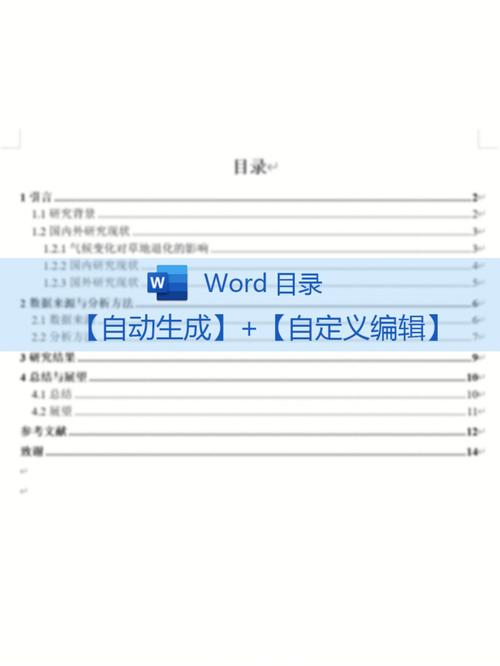
1、样式:打开Word文档,选中需要设置为标题的文字,在“开始”选项卡的“样式”组中,选择合适的标题样式,如“标题1”、“标题2”等,这些样式通常以不同的字体大小和加粗来区分。
2、样式:如果预设的标题样式不符合需求,可以右键点击样式名称,选择“修改”,在弹出的对话框中调整字体、字号、颜色等属性。
3、样式:确保文档中的所有标题都应用了相应的样式,这不仅有助于生成目录,还能使文档看起来更加整洁和专业。
插入自动目录
样式后,就可以插入自动目录了,以下是具体步骤:
1、定位光标:将光标放置在希望插入目录的位置,通常是文档的开头或章节之间。
2、插入目录:点击“引用”选项卡,在“目录”组中选择“自动目录1”或“自动目录2”,Word会根据文档中的标题样式自动生成目录。
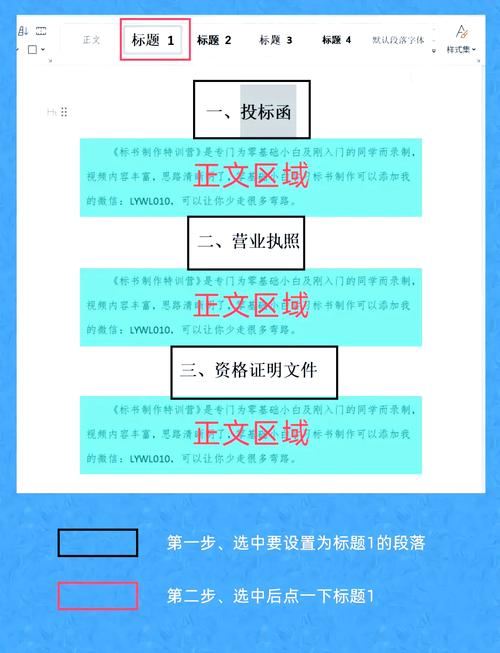
3、更新目录:如果文档内容发生更改,需要更新目录以反映最新的结构,右键点击目录,选择“更新域”,然后选择“更新整个目录”或“仅更新页码”。
自定义目录格式
Word允许用户自定义目录的格式,以满足特定的排版需求。
1、修改目录样式:点击“引用”选项卡下的“目录”按钮,选择“自定义目录”,在弹出的对话框中,可以修改目录的字体、字号、颜色等。
2、添加目录项:如果需要手动添加目录项,可以在自定义目录对话框中点击“选项”,勾选“目录项域”,然后在文档中输入相应的文本,并使用特殊的字段代码(如{TOC \o “1-3”})将其包含在目录中。
3、多级列表:对于复杂的文档结构,可以使用多级列表来组织目录,在“开始”选项卡的“段落”组中,点击“多级列表”,选择一个合适的列表样式,然后根据需要调整级别和编号。
使用表格辅助生成目录
对于含有大量章节和子章节的文档,使用表格可以帮助更好地组织和管理目录结构。
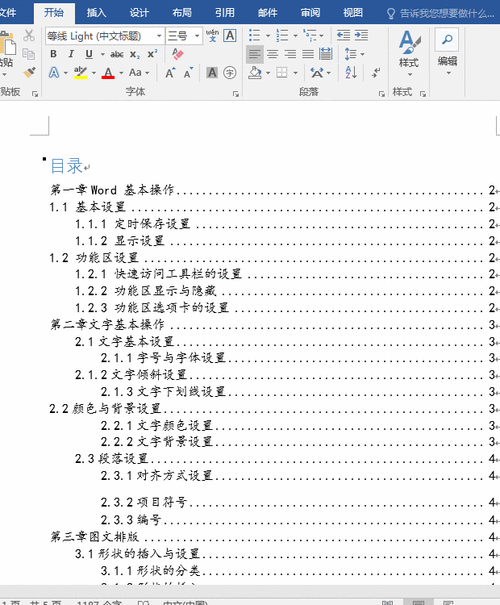
1、创建表格:在文档中插入一个表格,用于列出所有的章节和子章节,每一行代表一个章节,每一列代表一个级别。
2、填充表格:根据文档的内容,填写表格中的相应位置,第一列可以是章节编号,第二列可以是章节标题,第三列可以是预计在哪一页开始等。
3、生成目录:利用Word的邮件合并功能,可以根据表格中的数据自动生成目录,这种方法特别适合于需要频繁更新目录的情况。
常见问题及解答
Q1: 如何更改目录中的页码格式?
A1: 要更改目录中的页码格式,可以先选中目录,然后右键点击选择“更新域”,在弹出的对话框中,勾选“更新整个目录”,并点击“确定”,再次右键点击目录,选择“编辑域”,在“目录”对话框中,点击“修改”,在“格式”选项卡中选择所需的页码格式。
Q2: 如果文档中有多个章节,如何为每个章节生成独立的目录?
A2: 为每个章节生成独立的目录,可以通过分节符来实现,在需要开始新章节的地方插入分节符(页面布局 -> 分隔符 -> 下一页),重复上述插入自动目录的步骤,但这次选择的是当前节而不是整篇文档,这样,每个章节都会有自己的目录,且相互独立。
通过以上步骤和技巧,您可以轻松地在Word中自动生成和管理目录,提高文档的专业性和可读性,无论是简单的报告还是复杂的论文,掌握这些技能都将大大提升您的工作效率。
到此,以上就是小编对于word的目录怎么自动生成目录的问题就介绍到这了,希望介绍的几点解答对大家有用,有任何问题和不懂的,欢迎各位朋友在评论区讨论,给我留言。
内容摘自:https://news.huochengrm.cn/cyzd/16455.html
